Come craccare una rete WiFi protetta
Sai dirmi quanto siano concretamente efficaci le misure di sicurezza che hai adottato per la tua rete wireless? E se qualche malintenzionato provasse a craccare la password di protezione del tuto Wi-Fi? Ci riuscirebbe o meno? Purtroppo rispondere a queste domande a colpo secco non mi è possibile, poiché le variabili in gioco sono molteplici e soprattutto perché non conosco “vita, morte e miracoli” della tua rete senza fili. Quel che però posso fare, se ti interessa, è cercare di spiegarti come craccare una rete WiFi protetta, più precisamente la tua, in modo tale verificare l’effettivo grado di sicurezza della stessa e capire se sia una cosa semplice o meno.
Come dici? Vorresti approfondire il discorso? Grandioso! Allora facciamo così: prenditi qualche minuto di tempo libero tutto per te, mettiti bello comodo e concentrarti attentamene sulla consultazione delle indicazioni che trovi qui di seguito. Insieme vedremo che fare per mettere alla prova il tuo Wi-Fi, scoprendo alcune delle operazioni di base che generalmente i malintenzionati effettuano per craccare le reti senza fili. Per completezza d’informazione, a fine guida sarà altresì mia premura fornirti dei semplici consigli per fare in modo da evitare il verificarsi di situazioni di questo tipo da parte di terzi. Sebbene le reti Wi-Fi si possono violare, fortunatamente non è un’operazione così semplice da eseguire (almeno non se la connessione presa di mira è protetta a sufficienza) come spesso viene invece lasciato intendere dai media. Detto ciò… buona lettura!
ATTENZIONE: violare le reti Wi-Fi altrui costituisce un reato perseguibile. Utilizza quindi gli strumenti e le indicazioni presenti in questa guida solo per testare la sicurezza della tua connessione — come da me suggerito — o al massimo quelle alle quali ti è stato concesso esplicitamente il permesso di accedere e di effettuare tutte le verifiche del caso. Io non mi assumo alcuna responsabilità circa l’uso che potresti fare delle informazioni presenti in quest’articolo.
Indice
- Come craccare una rete WiFi protetta da computer
- Come craccare una rete WiFi protetta da smartphone e tablet
- Come non farsi craccare una rete WiFi protetta
Come craccare una rete WiFi protetta da computer
In primo luogo, andiamo a scoprire quali sono le operazioni che è possibile compiere per provare a craccare una rete WiFi protetta da computer. Di seguito, dunque, trovi indicati ed esplicati alcuni degli strumenti utili allo scopo che puoi usare per mettere alla prova il reale grado di protezione della tua rete.
Kali Linux
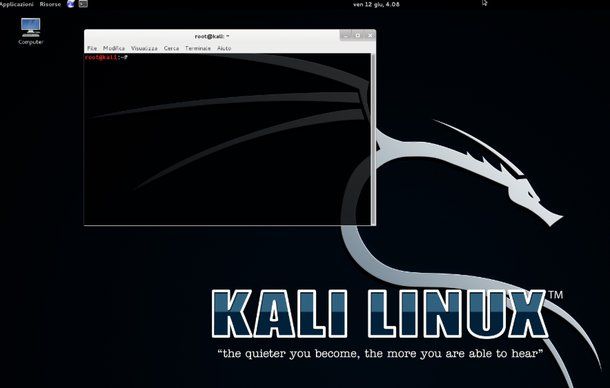
Hai mai sentito parlare di Kali Linux? Immagino di no. Ad ogni modo non c’è problema, ci penso io. Si tratta di una distro Linux, dunque di un sistema operativo, molto particolare che può essere sfruttata anche in versione live, cioè senza installarla sul computer, da qualsiasi DVD o chiavetta USB, oppure tramite macchina virtuale (es. VirtualBox), previo acquisto di una scheda di rete Wi-Fi USB, e che al suo interno include numerosi strumenti utili per monitorare e craccare una rete WiFi protetta.
È completamente gratis, è in lingua italiana e il download può essere effettuato dal sito Internet ufficiale del progetto, come ti ho spiegato nel mio tutorial dedicato.
Non è semplice da usare, in quanto si fa quasi tutto da riga di comando, ma rappresenta uno dei pochi strumenti in circolazione concretamente in grado di attaccare le reti protette con algoritmi di cifratura avanzati.
Per darti un’idea più precisa del funzionamento di Kali Linux, una volta avviato il sistema operativo, bisogna aprire il Terminale e impartire i seguenti comandi, schiacciando di volta in volta il tasto Invio sulla tastiera del computer.
airmon-ng— per individuare il nome della scheda di rete, che viene riportato sotto la voce Interface.airmon-ng start wlan0— per abilitare la funzione di monitoraggio sulla scheda di rete (al posto diwlan0, bisogna digitare il nome della scheda di rete di riferimento).airodump-ng mon0— per avviare il monitoraggio delle reti wireless nelle vicinanze (in sostituzione dimon0, bisogna digitare il nome dell’interfaccia monitor indicato dopo aver immesso il comando precedente).
Una volta scovata la rete wireless da craccare, è possibile interrompere il monitoraggio con Kali Linux adoperando la combinazione di tasti Ctrl+C, dopodiché bisogna prendere nota del BSSID della stessa.
In seguito, va impartito il comando airodump-ng -c [canale Wi-Fi] –bssid [BSSID della rete] -w /root/Desktop/ [interfaccia monitor] , andando a sostituire ai valori [canale Wi-Fi], [BSSID della rete]e [interfaccia monitor]con i valori relativi alla rete di riferimento, sempre premendo poi il tasto Invio sulla tastiera del computer.
In seguito, occorre tenere che venga effettuato il four-way handshake, cioè il processo tramite cui il modem/router consente a un dispositivo di accedere alla sua rete. e tramite il quale Kali Linux riesce a estrapolare le password delle reti senza fili.
Se la procedura da esito posto, sul desktop vengono poi restituiti dei file che mostrano la password della rete Wi-Fi presa di mira. Se sei interessato ad approfondire l’argomento, puoi leggere la mia guida su come usare Kali Linux. Inoltre, puoi eseguire per tuo conto qualche ricerca su Google: sul Web si trovano svariati tutorial al riguardo, perlopiù sono in Inglese, ma c’è anche qualcosa in italiano.
Windows
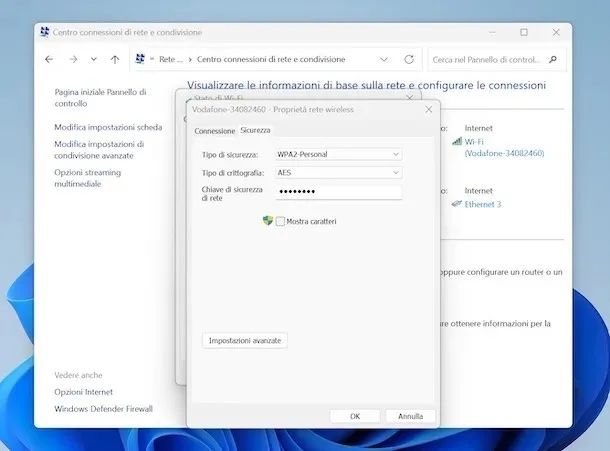
Craccare una rete WiFi protetta è un’operazione possibile anche da Windows e in tal caso per riuscirci si può adoperare il sistema predefinito di memorizzazione delle password delle reti note. Ha la funzione principale di evitare di dover immettere ogni volta le chiavi d’accesso richieste per collegarsi a una rete senza fili, ma che può tornare utile anche per compiere l’operazione oggetto di questo tutorial.
Per sfruttarlo da Windows 11, fai clic sul tasto Start (quello con la bandierina di Windows) che trovi sulla barra delle applicazioni e seleziona il collegamento al Pannello di controllo dal menu che compare.
Nella finestra adesso visibile sul desktop, clicca sulle voci Reti e Internet e poi su quella Centro connessioni di rete e condivisione, dunque seleziona il nome della rete attiva in corrispondenza della voce Internet.
Dopo aver compiuto tutti i passaggi di cui sopra, clicca sul tasto Proprietà wireless, accedi alla scheda Sicurezza nell’ulteriore pannello proposto, seleziona l’opzione Mostra password e potrai visionare la password in chiaro della connessione in essere in corrispondenza della dicitura Chiave di sicurezza di rete.
Per intervenire da Windows 10 o versioni precedenti, invece, fai clic destro sull’icona della rete (quella con le tacche del Wi-Fi) nell’angolo in basso a destra della barra delle applicazioni e, dal menu che compare, scegli la voce Apri centro connessioni di rete e condivisioni dal menu che compare, dopodiché individua e seleziona la rete attiva e procedi alla stessa maniera di come ti ho spiegato nelle righe precedenti per quel che riguarda Windows 11.
Un altro metodo che puoi adoperare per craccare una rete WiFi protetta consiste nell’andare ad agire tramite il Prompt dei comandi, una metodica fruibile in egual maniera a prescindere dalla versione di Windows che viene adoperata e che consente di risalire alle chiavi d’accesso delle reti note in maniera alternativa a come già spiegato.
Per procedere in tal senso, avvia il Prompt dei comandi facendo clic sul pulsante Start sulla barra delle applicazioni, individuando il collegamento corretto dal menu che si apre, facendo clic destro su di esso, scegliendo la dicitura Esegui come amministratore dal menu contestuale e confermando le tue intenzioni premendo sul tasto Sì nella finestra che vedi comparire sul desktop.
Nella finestra del Prompt die comandi ora mostrata sul desktop, digita il comando netsh wlan show profile NOMERETE key=clear, avendo cura di sostituire NOMERETE con il nome reale della rete d’interesse, e premi il tasto Invio sulla tastiera del computer, dopodiché potrai visualizzare la password della rete wireless attiva accanto alla dicitura Contenuto chiave tra le informazioni successivamente proposte.
macOS
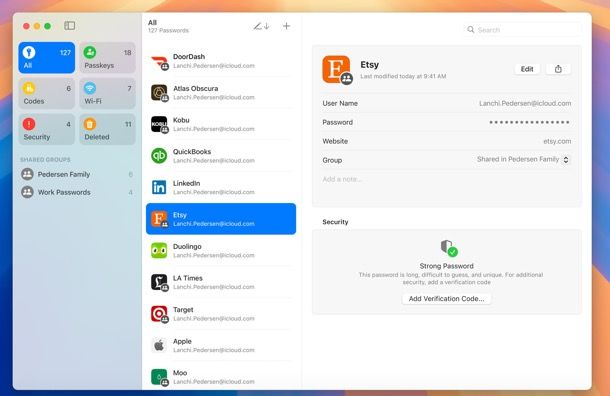
Ti stai interrogando in merito alla possibilità di craccare una rete WiFi protetta avendo da Mac? Se è così, sappi che su macOS può tornare utile il sistema predefinito di gestione delle password, il quale consente anche di visualizzare le chiavi d’accesso delle reti senza fili a cui il computer ha effettuato l’accesso. Da tenere presente che il suddetto sistema memorizza anche le password usate sugli altri dispositivi collegati al medesimo account iCloud.
Più precisamente, a partire da macOS 15 Sequoia è disponibile l’applicazione Password. Dopo averla avviata, puoi prendere visione delle password delle reti Wi-Fi facendo sul pulsante Wi-Fi nella barra laterale di sinistra e selezionando le reti che ti interessano dall’elenco proposto.
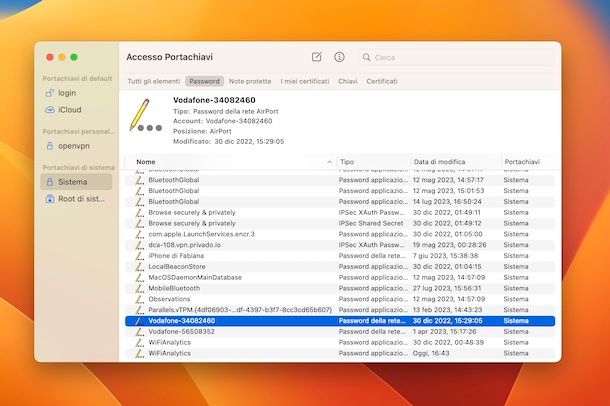
Sulle versioni precedenti di macOS, invece, è possibile usare l’applicazione denominata Accesso Portachiavi. Per avvalertene, fai clic sulla voce Vai in alto a sinistra della scrivania di maOS, seleziona la dicitura Utility dal menu che compare e clicca sull’icona dell’applicazione (quella con le chiavi) nella finestra mostrata sullo schermo.
Se andando a effettuare i passaggi di cui sopra vedi comparire un avviso tramite cui ti viene chiesto quale applicazione usare, conferma di essere intenzionato a procedere con Accesso Portachiavi, facendo clic sul tasto Apri Accesso Portachiavi.
Nella nuova finestra adesso proposta, seleziona la voce Sistema nel menu a sinistra, clicca sulla scheda Password in alto a destra e fai doppio clic sul nome della rete Wi-Fi nell’elenco in basso. Se non riesci a trovare la rete di tuo interesse, puoi aiutarti nell’identificazione della stessa digitando le keyword di riferimento nel campo Cerca in alto a destra.
Nell’ulteriore finestra proposta, scegli la scheda Attributi, seleziona l’opzione Mostra la password, digita la password dell’account utente su macOS e clicca sul tasto OK. Se richiesto, digita nuovamente la password dell’account e il nome utente e fai clic sul pulsante Consenti. Potrai poi visualizzare la password della rete Wi-Fi selezionata nel campo Mostra la password.
Come craccare una rete WiFi protetta da smartphone e tablet
E per craccare una rete WiFi protetta da smartphone e tablet? Quali sono le soluzioni disponibili? Per scoprirlo, prosegui nella lettura. Qui sotto, infatti, trovi segnalate le soluzioni a cui è possibile valutare di affidarsi agendo da Android e iOS/iPadOS.
Android
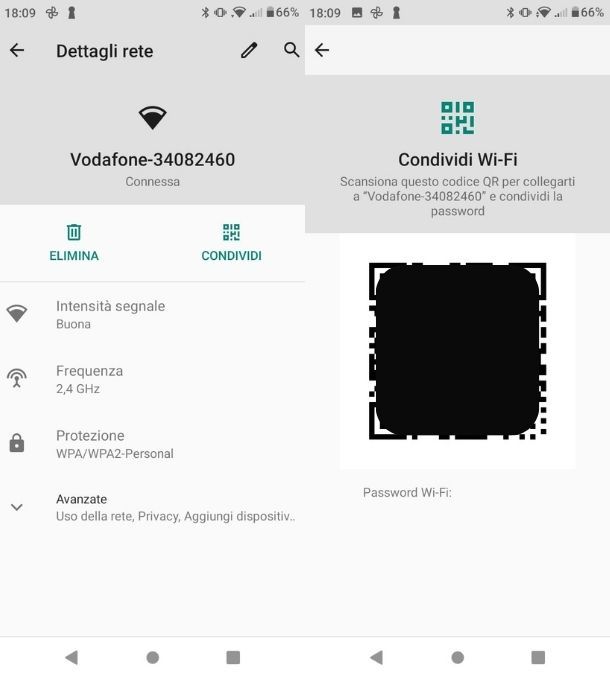
Gli smartphone e i tablet basati su Android integrando una funzione predefinita che permette di visualizzare in chiaro le password delle connessioni Wi-Fi a cui in precedenza è stato effettuato l’accesso e che può pertanto essere usata per cercare di compiere l’operazione oggetto di questo tutorial.
Per avvalertene per cercare di craccare una rete WiFi protetta, fai innanzitutto tap sull’icona delle Impostazioni (quella a forma di ruota d’ingranaggio) che trovi nella schermata home e/o nel drawer, dunque sfiora la dicitura relativa alle reti e Internet. Nella schermata che segue, fai tap sul nome della rete Wi-Fi attiva e premi sull’icona della condivisione.
Dopo aver compiuto i passaggi di cui sopra, troverai riportata in chiaro la password del Wi-Fi di riferimento in corrispondenza della dicitura Password Wi-Fi sotto al QR Code per eseguire la connessione alla rete.
In merito alla possibilità di risalire alle password delle reti a cui in precedenza è stato eseguito l’accesso, ma che al momento non risultano attive, purtroppo non sono disponibili funzioni predefinite, ma è possibile ricorrere a strumenti di terze parti per leggere i dati memorizzati su Android, come nel caso di WiFi Password Viewer (eventualmente è disponibile anche su store di terze parti, per i dispositivi che non sono dotati dei servizi Google).
Si tratta infatti di un’app gratuita che, dopo essere stata avviata, mostra in chiaro l’elenco di tutti i nomi delle reti senza fili salvate sul dispositivo e delle password associate. Ha il grande vantaggio di non necessitare di configurazioni, ma per funzionare bisogna aver effettuato il root.
iOS/iPadOS
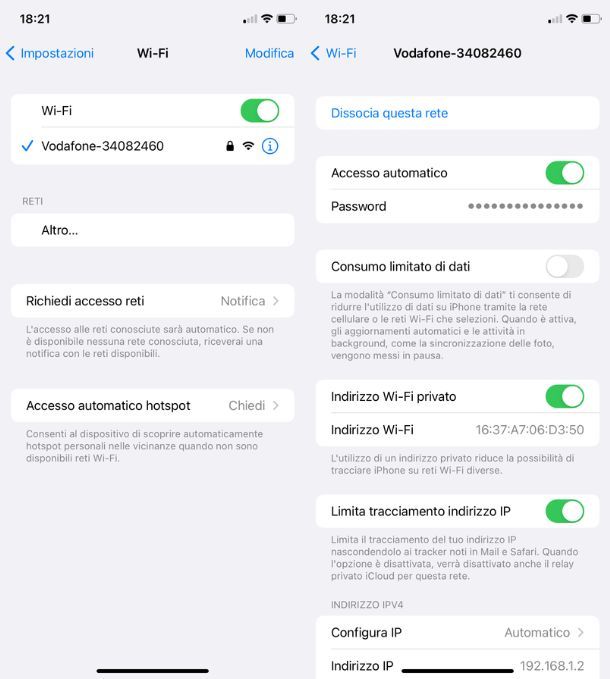
Agendo da iPhone e iPad, o per meglio dire da iOS/iPadOS, è possibile provare a craccare una rete WiFi protetta adoperando la funzione predefinita del dispositivo che permette di visualizzare le password delle reti wireless note, vale a dire quelle a cui è già stato eseguito il login.
Per usarla, fai tap sull’icona delle Impostazioni (quella a forma di ruota d’ingranaggio) che si trova nella home screen e/o nella Libreria app di iOS/iPadOS, dopodiché sfiora la dicitura Wi-Fi e premi sull’icona (i) in corrispondenza del nome della rete Wi-Fi attiva di di cui vuoi scoprire la password.
Successivamente, premi sulla voce Password, sblocca il dispositivo con il Face ID, il Touch ID o il codice e potrai visionare la password in chiaro.
Per visualizzare le password delle reti a cui è stato eseguito l’accesso in passato, invece, recati nuovamente nella sezione Impostazioni di iOS/iPadOS, seleziona la voce Wi-Fi dalla relativa schermata, fai tap sulla dicitura Modifica in alto a destra e sblocca il dispositivo con il mezzo proposto.
Fatto ciò, nell’elenco di reti mostrate sotto la dicitura Reti conosciute, premi sull’icona (i) relativa alla rete wireless di riferimento e poi sulla voce Password per visualizzare la chiave d’accesso in chiaro nella schermata successiva.
Come non farsi craccare una rete WiFi protetta
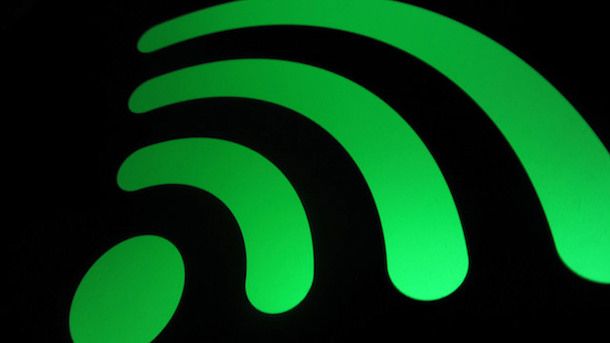
Come hai avuto modo di vedere tu sesso, craccare una rete WiFi protetta è possibile, ma ci sono molte variabili in gioco. Alla luce di quanto scritto nelle righe precedenti e comunque sia per scongiurare ogni problema, ti suggerisco di mettere in pratica dei semplici accorgimenti — anzi, più che altro si tratta di regole di buon senso — tramite cui, per l’appunto, puoi preservare l’integrità della tua rete senza fili. Eccoli.
- Utilizza l’algoritmo di cifratura WPA3, WPA2-AES o WPA/WPA2 — a oggi, il WPA3 e il WPA2-AES rappresentano lo standard più sicuro in assoluto. Se però rilevi dei problemi di connettività con alcuni dispositivi, puoi adottare anche l’algoritmo WPA/WPA2. Per saperne di più a tal riguardo, ti consiglio di leggere la mia guida su come impostare password WiFi.
- Utilizza una password sicura — una password ben fatta è composta da almeno 12-16 caratteri che, non ha un senso compiuto ed è alfanumerica. In generale, è sempre bene modificare le password predefinite dei modem/router. Per maggiori dettagli, puoi fare riferimento al mio post su come fare una password sicura.
- Cambia la combinazione username/password — tutti i modem/router in commercio utilizzando una combinazione di nome utente e password predefinita per accedere al relativo pannello di gestione. Ti consiglio di cambiarla e di impostarne una personalizzata, così da impedire che possa essere recuperata con facilità da parte di malintenzionati. Per saperne di più, leggi il mio post su come cambiare password al modem.
- Disattiva la funzione WPS — la feature in oggetto è indubbiamente utilissima per il collegamento rapido di due dispositivi presenti all’interno della stessa rete wireless, ma presenta delle falle di sicurezza che potrebbero essere sfruttate dai malintenzionati per accedere alla tua rete. Per capire in che modo procedere, leggi il mio post su come accedere al modem, tenendo presente per disabilitare tale funzione di solito basta recarsi nella sezione del pannello di gestione del modem/router relativa all’amministrazione.
- Mantieni attivo il firewall — mantenere abilitato il firewall è consigliabile al fine di evitare connessioni e “movimenti” indesiderati. Per scoprire come fare, puoi leggere il mio articolo su come disattivare firewall in cui ho si provveduto a spiegarti come disattivarlo, ma anche a indicarti quali sono le impostazioni di default quando abilitato.

Autore
Salvatore Aranzulla
Salvatore Aranzulla è il blogger e divulgatore informatico più letto in Italia. Noto per aver scoperto delle vulnerabilità nei siti di Google e Microsoft. Collabora con riviste di informatica e cura la rubrica tecnologica del quotidiano Il Messaggero. È il fondatore di Aranzulla.it, uno dei trenta siti più visitati d'Italia, nel quale risponde con semplicità a migliaia di dubbi di tipo informatico. Ha pubblicato per Mondadori e Mondadori Informatica.






